内置网心云的威联通版迅雷套件内测发布!安装教程和常见问题汇总!
⏹ 前言
迅雷虽然骂了这么多年了,真要说冷种下载还得靠他,另外迅雷的母公司网心也是PCDN的龙头老大,本次发布的套件版本迅雷并不会偷跑PCDN,明着做了开关,大家可以按需选择。

本文给大家带来威联通套件版本迅雷的安装与常见Q&A,觉得有用欢迎关注点赞收藏三联。
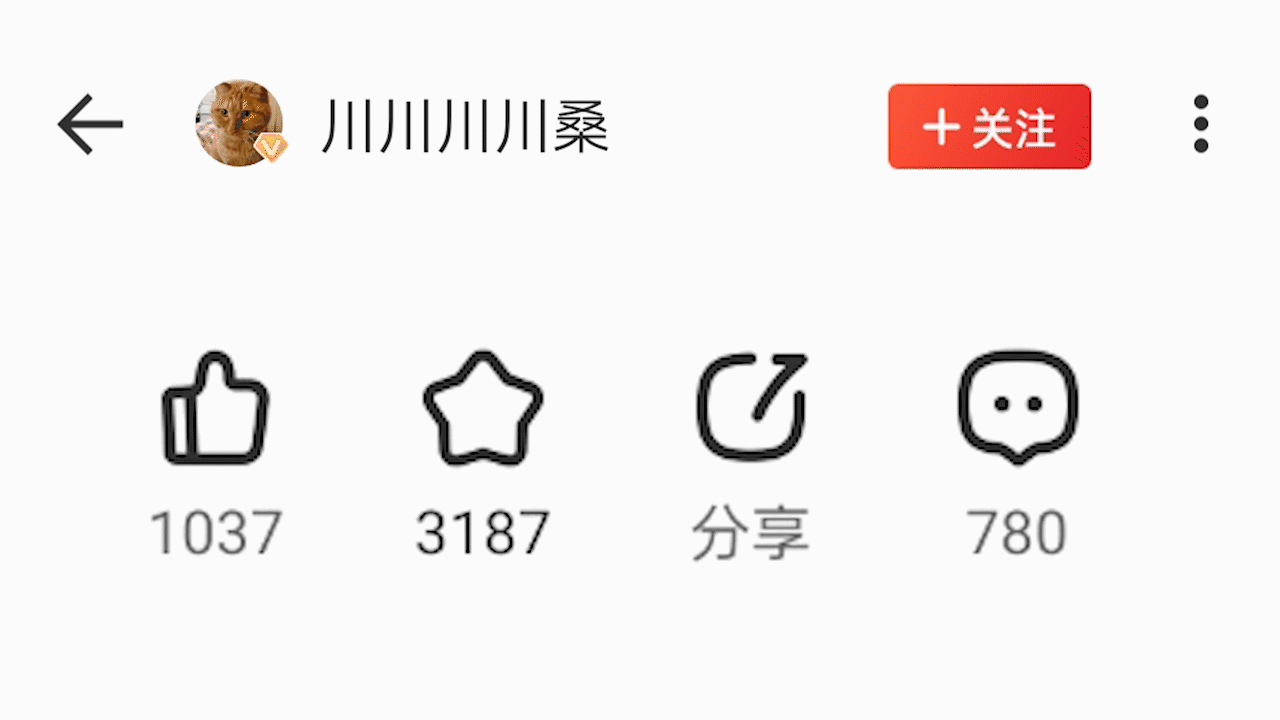
⏹ 相关设备推荐
日常推荐设备
1️⃣威联通 TS-264C(双盘位)
简介:264C是去年年末刚出的型号,目前放在工作室用了,上文部分截图也来自那台,性价比谈不上,但硬件配置是市面上双盘位NAS的天花板配置,没有之一。
作为一个双盘位设备,264C的内部堆料有点离谱,N5105这四核+UHD600 24EU的CPU其他家四盘位的旗舰型号还没用上呢,威联通就给双盘位型号整上了,主板上还给了双NVME槽,直接把一众N4105和N4025吊起来打。

2️⃣威联通 TS-464C(四盘位)
简介:威联通往上有盘位数和CPU主频更高的AMD锐龙平台型号(TS673A这种),但如果影音功能是刚需的话还得是Intel平台好点,毕竟Intel核显的解编码能力比AMD强多了。
564和264C是威联通第一批使用N5105的型号,配置完全一致,区别在四盘位,有盘位需求的话上464C就行。

3️⃣威联通 TS-564(五盘位)
关键词:摄影神器
简介:和上面两位相比,同期的564多了个专门针对核显的Intel OpenVINO框架,这个框架用于加速AI人脸识别,同时USB接口也升级到了USB3.2 Gen2,对于摄影常用的高速U盘这些外接存储更加友好,如果对照片整理有需求就选564。
比较特殊的是564这个五盘位结构市面上暂时没有同类型设计(没有NVME槽),下面的两个2.5盘位做持续读写,上面的三个3.5盘位做冷存储,,需要更高随机读取速度上264C吧。

4️⃣领势(Linksys) MX5502
介绍:CPU使用A53架构的高通双核IPQ5018,内存和闪存同为512M,物理网口全千兆(WAN1+LAN3),内置六个无线信号天线,2.4G和5G无线带宽分别为574Mbps和4804Mbps,频宽为160Mhz,MU-MIMO和OFDMA这些常规协议都支持,重点是支持领势的iMesh。

5️⃣蒲公英 X3A
介绍:蒲公英是国产SD-WAN方案,手机在外部网络平打开蒲公英客户端即可用路由器分配的内网IP访问NAS,活动价正常八九十块钱,7621依旧能满足大部分用户需求,下联的所有设备皆自动加入组网,是NAS的好搭档。

如果不好走线,也可以选择X1旁路由做无线桥接连接NAS组网,也是不错的选择。

6️⃣希捷 酷狼机械硬盘
介绍:希捷酷狼全系硬盘均采用 CMR技术,使用的AgileArray 技术对NAS有特殊加成,主要在硬盘电源管理和多盘位环境中的硬盘双面平衡和RAID优化。另外威联通对酷狼有单独的健康管理内置软件,可以有效实现预防、干预和恢复功能,另外内置的旋转振动传感器也有缓震作用, 还送一次免费原厂数据救援服务,值得购买。

7️⃣绿联 CAT6网线
介绍:现在的家庭啥都可以差,就网不能差,连接路由器最重要的硬件,网线差网络质量就差,这类没多少钱的配件,尽量选靠谱的,绿联就不错。

⏹ 套件下载地址
下载链接:
https://pan.xunlei.com/s/VN-6BT9LL5qCAPELfk9lFxsxA1
提取码:
ft7u

⏹ 套件使用须知
在安装前先回答下常见问题。
1️⃣是否可以下载所有文件?
答:敏感资源并不能,比如版权保护的电影或者你们懂的部分资源。
2️⃣下载有限制吗?
答:老样子,短时间通过网页版只能创建三个任务,虽然提示是单日,实际上过个几小时就重置配额了。
PS:如果网页版没有额度了,可以通过手机迅雷App无限制创建下载任务,目前是这样,后期不清楚。
3️⃣可以跑PT吗?
答:当然不行,想啥呢?
4️⃣有吸血吗?
答:有的,解法是删除所有任务,然后禁用套件重开。
5️⃣机型有限制吗?
答:目前仅限X86型号威联通NAS,本文推荐的型号都可以使用。
⏹ 套件安装方法
安装流程比较简单,跟着走就好了,先下载好开头的套件。

进入NAS的网页管理后台后点击App Center,选择手动安装。

点击浏览,选择电脑上下载好的套件,点击安装。

勾选上了解风险,点击安装,等待安装完成即可。

安装完成后桌面上会多一个图标,打开套件会有登录提示,手机上安装迅雷App扫码绑定设备。

单个迅雷账号支持绑定三台设备,如果设备过多只能自己想办法了。

绑定后点击右上角新建任务即可创建下载任务,支持磁力链接和电脑本地种子文件,不支持种子上传NAS后自动创建任务。

测试了下,满速还是轻松的。

⏹ 手机迅雷远程
限额用完后可以用手机迅雷App继续创建下载任务,进入App点击右下角的人像图标,下拉找到远程设备进入

如果有多台安装了远程迅雷的设备,点击右下角我的,点击远程设备即可切换。

⏹ 附加功能介绍
除了常规的下载以外,威联通版本迅雷还有两个比较重要的附加功能。
1️⃣离线下载
有些死种下载非常慢,想要更快的下载可以利用迅雷的远程下载,也就是云盘功能,PC端或者手机端点击云盘创建任务即可。

云盘下载完毕的文件可以通过威联通端快速取回,普通用户云盘有限额,不过正常够用了。

2️⃣额外小插件
除了基础下载功能,迅雷还提供了两款小插件,NAS网页端或者手机迅雷App均可安装。

安装完成后需要点击下启动,再点击打开方可使用。

网速测试没啥好说的,非常不准,可以当个摆设。

网心云是迅雷母公司的PCDN产品,利用上行带宽换取现金,点击进入配置下缓存路径后点击启动。

之后启动插件,左上角点击绑定设备,按照流程扫码安装App扫码绑定设备即可。

具体收益还是看地区+运营商+上行带宽,家宽别指望能暴富就行。

⏹ 教程至此完毕,你学废了吗?
- 内置网心云的威联通版迅雷套件内测发布!安装教程和常见问题汇总!
者




















